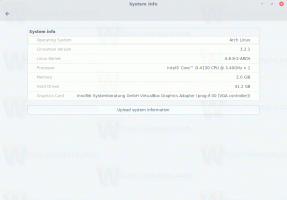כיצד לשנות את לוח הזמנים של תחזוקה אוטומטית ב-Windows 10
במאמרים הקודמים שלנו ראינו כיצד להשבית את תכונת התחזוקה האוטומטית ב-Windows 10 וכיצד לעצור ולהפעיל אותה באופן ידני. היום, נראה כיצד להתאים אישית את לוח הזמנים שלו. מתחילים.
כפי שאתה אולי כבר יודע, Windows 10 מבצעת תחזוקה אוטומטית. זוהי משימה מתוזמנת יומית שפועלת מחוץ לקופסה. כאשר הוא מופעל, הוא מבצע משימות שונות כמו עדכוני אפליקציות, עדכוני Windows, סריקות אבטחה ודברים רבים אחרים.
כברירת מחדל, תחזוקה אוטומטית מוגדרת להעיר את המחשב ולהפעיל משימות תחזוקה בשעה 02:00. אתה יכול לשנות את לוח הזמנים הזה לכל זמן אחר שתרצה. הנה איך זה יכול להיעשות.
כדי לשנות את לוח הזמנים של התחזוקה האוטומטית ב-Windows 10, תעשה את הדברים הבאים.
- פתח את הקלאסי לוח בקרה אפליקציה.
- עבור אל לוח הבקרה\מערכת ואבטחה\אבטחה ותחזוקה. זה נראה כדלקמן (צילום המסך למטה הוא מגרסה 1703 של עדכון היוצרים של Windows 10):
 הערה: בצילום המסך למעלה, אתה יכול לראות את האנטי וירוס של Windows Defender מושבת במחשב שלי. אם אתה צריך ללמוד כיצד השבתתי אותו, עיין במאמר: השבת את Windows Defender ב-Windows 10.
הערה: בצילום המסך למעלה, אתה יכול לראות את האנטי וירוס של Windows Defender מושבת במחשב שלי. אם אתה צריך ללמוד כיצד השבתתי אותו, עיין במאמר: השבת את Windows Defender ב-Windows 10. - הרחב את תיבת התחזוקה כדי לראות את הפקדים הקשורים.

- תלחץ על הקישור "שנה הגדרות תחזוקה".
 העמוד הבא ייפתח.
העמוד הבא ייפתח.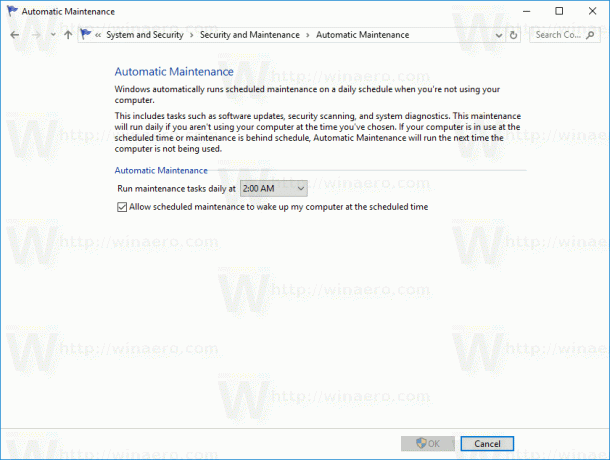
- הגדר לוח זמנים חדש עבור התחזוקה האוטומטית.

הערה: אם תבטל את הסימון של האפשרות "אפשר תחזוקה מתוזמנת להעיר את המחשב שלי בשעה המתוכננת", זה לא ישבית את התחזוקה. כדי להשבית אותו לחלוטין, עיין במאמר כיצד להשבית את התחזוקה האוטומטית. - לאשר את UAC בקשה אם תתבקש.
אתה גמור.
אולי תעניין אותך ללמוד כיצד להתחיל את התחזוקה באופן ידני. עיין במאמר הבא: הפעל או הפסק ידנית תחזוקה ב-Windows 10.